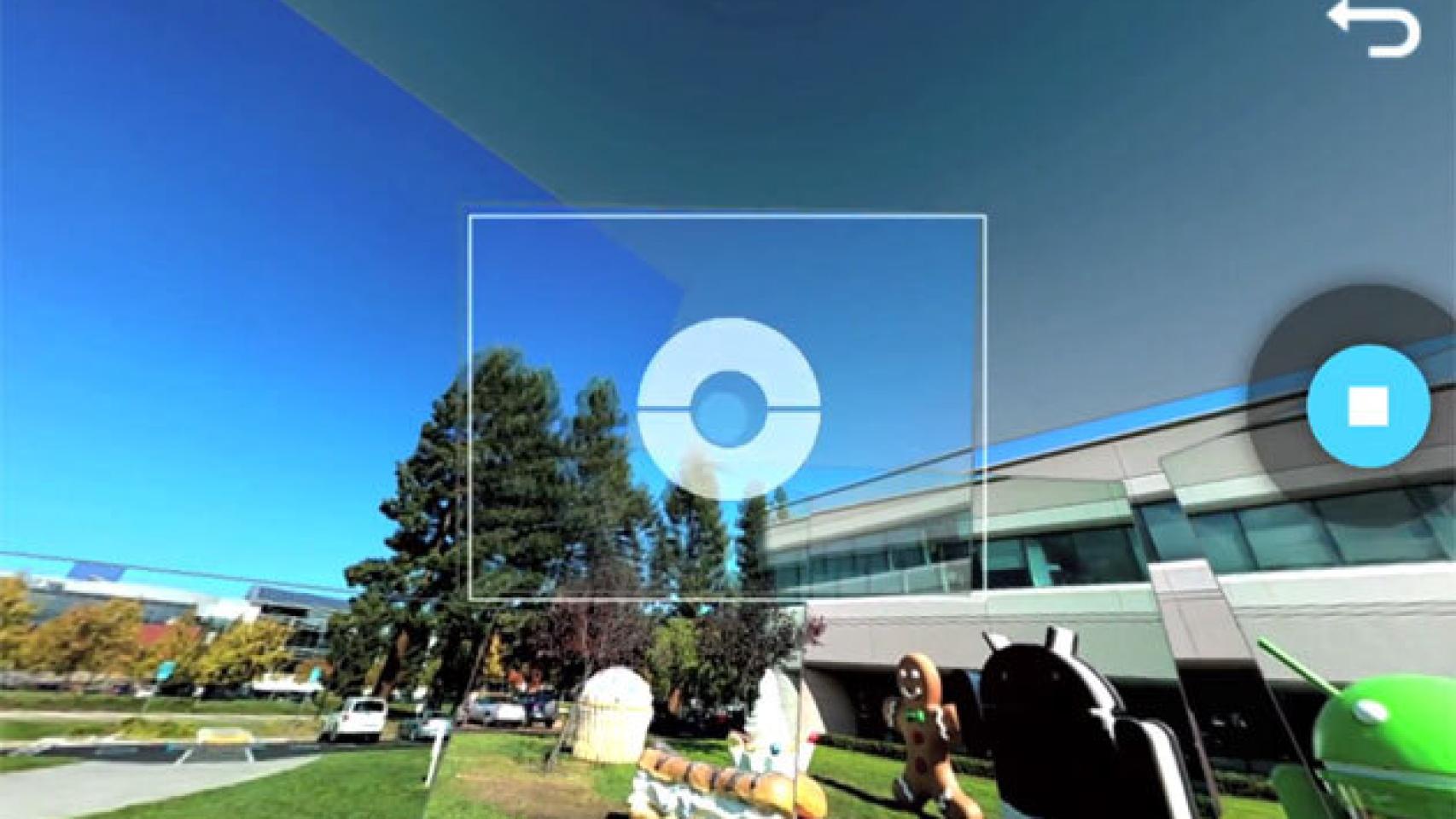Una de las cosas que más me sorprendió cuando me compré mi Nexus 4 fueron las Photo Sphere. Siempre que voy a un determinado sitio donde creo que obtendré un buen resultado lo utilizo, y la verdad es que el resultado es espectacular.
Esta característica está disponible desde Android 4.2 Jelly Bean, pero la verdad es que a día de hoy muy pocos dispositivos cuentan con él. Si vemos las fotos hechas por los usuarios de Photo Sphere primero sentiremos que el resultado es increíble, y seguidamente nos preguntaremos que qué tenemos que hacer para poder disfrutarlo en nuestro Android.
Instalala con unos sencillos pasos
Antes de proceder a instalar Photo Sphere en cualquier dispositivo os mostramos el vídeo que realizó Google mostrando cómo funciona:
Después de ver las imágenes y el vídeo seguro que deseáis instalarlo en vuestro terminal. Si queréis tenerlo estáis de suerte, ya que podemos instalarlo en nuestro dispositivo muy fácilmente, sin ser root ni más complicaciones. Además la versión que instalaremos es la última, que ofrece muchas mejoras en múltiples aspectos respecto a versiones anteriores.
Antes de proceder debemos tener en cuenta unas cosas:
Nota 1: Si estamos ejecutando una ROM AOSP esta aplicación sustituirá la de la cámara y la galería. Si estamos utilizando por ejemplo TouchWiz o HTC Sense podremos escoger que aplicación de cámara queremos utilizar.
Nota 2: Si la aplicación se bloquea al iniciarse deberemos descargar estos archivos y colocarlos en la ruta /system/lib/. En caso de que tengas permisos de escritura si que deberás arrancar como root. De todas formas este paso no debería ser necesario en la mayoría de los casos.
Nota 3: Nuestro dispositivo debe disponer de un Giroscopio.
Nota 4: Si seguimos teniendo problemas podremos instalar la versión de Jelly Bean desde este hilo.
Cómo instalar Photo Sphere en tu smartphone
- Descarga la aplicación desde aquí directamente en tu Android.
- Nos dirigiremos a la carpeta Descargas y simplemente pulsaremos encima suyo y lo instalaremos. Por defecto, Android te pedirá que actives ‘Fuentes desconocidas “para poder instalar manualmente cualquier aplicación externa a la Play Store. Simplemente debes hacer clic en el botón ‘Configuración>Seguridad’ y marcar Orígenes desconocidos.
- Un mensaje nos advertirá de los peligros que supone permitir que se instalen aplicaciones externas, así que asegúrate de desmarcar la opción después de que hayas terminado.
-
La cámara sólo tardará unos segundos en instalarse, y podremos utilizarla al instante una vez esté instalada. Para utilizar el modo PhotoSphere cambiaremos el modo de disparo.
Esperamos que os sirva y que funcione para vuestro caso. Disfrutad de PhotoSphere!